- 应用简介
- 应用截图
- 下载地址
- 相关下载
- 网友评论
Webex meet是一款连世界500强都要用来开展在线多人大型会议app,即使你不在办公室也能通过软件快速开展业务,让你无论您身在何处,都可以体验安全高效的会议。并且软件还提供了功能丰富的协作体验,你能设置让会议参加者不能在会议开始前加入,在会议期间,您可以锁定您的个人会议室,让人们会在虚拟会议大厅等候,直到得到您允许才能进入。 您也可将个人会议室设置为在会议开始后 0 到 20 分钟自动锁定,可控的会议会给主持人带来舒适的办公体验。
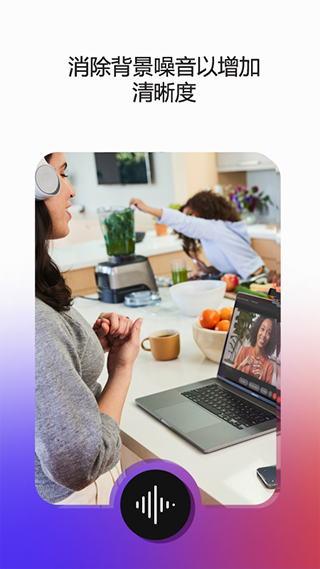
webex meet怎么创建会议?
1、首先在站下载安装好最新版本的软件,点击进入。
2、记得登录需要输入公司的站点,然后再打开 Meetings 应用程序并向左滑动至我的会议。
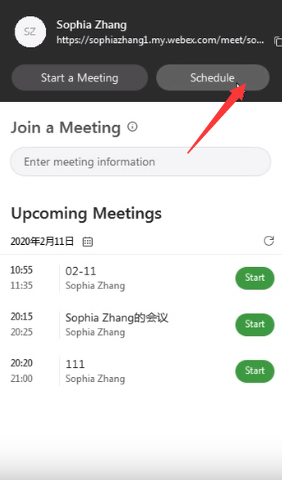
3、点击安排,然后输入会议信息:会议主题、会议日期、开始时间和持续时间、会议密码
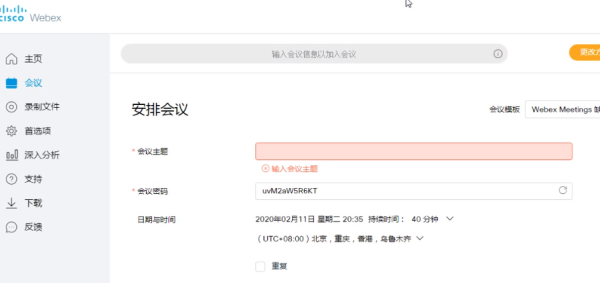
4、受邀者 - 允许应用程序访问设备上的联系人或手动输入参加者的电子邮件,然后点击添加与会者以将其添加到参加者列表中。
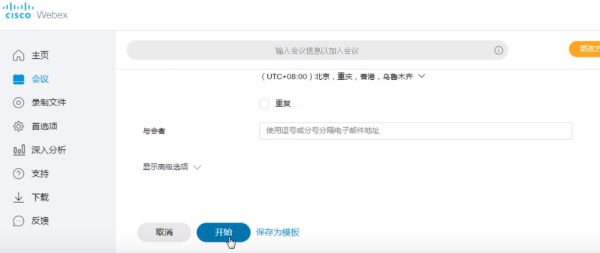
5、输入安排会议的主题 、密码、会议日期、时间 会议时长 ,输入与会者邮箱。
6、输入完成信息,点击开始进行会议即可,完成效果图。
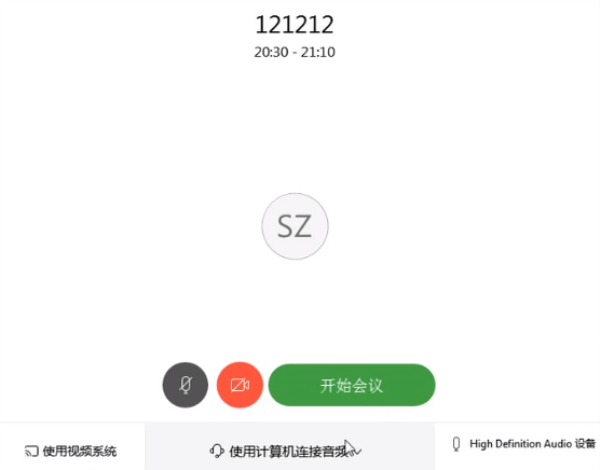
手机webex站点URL填什么?
1、超文本(hypertext)一种全局性的信息结构,它将文档中的不同部分通过关键字建立链接,使信息得以用交互方式搜索。它是超级文本的简称。
2、超媒体(hypermedia)。一个非线性介质的信息包括图形、音频、视频、文本和超链接。WWW(WorldWideWeb)简称3W,也称万维网,也叫做Web系统。是以超文本标注语言html(HyperTextMarkupLanguage)与超文本传输协议HTTP(HyperTextTransferProtocol)为基础,能够提供面向Internet服务的、一致的用户界面的信息浏览系统。
定义一个本地站点的目前是为了便于对网站网页的管理,定义方法如下:
1、启动Dreamweaver,点击站点菜单,点击新建站点命令;
2、为站点命名,url可暂不填写,点击下一步; 此处的URL你可以通过浏览的方式选择你自定义的站点位置,如果是本地最好建立一个统一的文件夹;
3、是否采用服务器技术根据实际进行选择,点击下一步;
4、点击后端文件夹按钮,选择预备的D盘测试文件夹;
5、如暂时不需在服务器上调试,选择无,点击下一步;
6、点击完成即可。
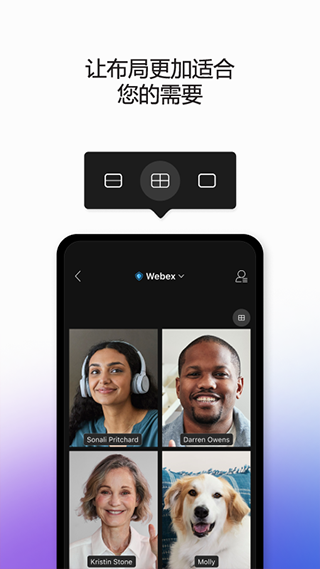
Webex meet怎么加入会议?
1、到了可以加入会议的时候,点击电子邮件邀请中的加入会议。
2、点击下载以安装 Webex Meetings 应用程序并加入视频会议。
要仅通过电话加入会议,请点击屏幕上的号码。
3、在安装应用程序后点击打开,并接受服务条款和隐私声明。
4、根据需要编辑您想在会议中显示的姓名,并输入您的电子邮件地址。 如果不想在下次加入会议时重新输入您的姓名,请选中记住我复选框。
5、点击登录,即可访问完整的会议功能列表。
或者,如果您只想快速加入会议且不需要访问所有会议功能,请点击作为访客加入。
6、点击确定
如有必要,输入会议密码(可在电子邮件邀请中找到),然后点击确定。
7、在加入会议前更改音频和视频设置。
8、点击开始视频,在加入会议前预览您在其他人面前的形象。
9、单击连接至设备以从兼容的视频设备加入会议。
10、点击加入。

软件功能
1、将体验带入会议室
将你的应用程序与Webex板等Webex设备配对,以进行无线控制会议和保存白板图纸之类的操作
2、安全工作
通过端到端加密为业务协作而构建
3、做出更好的决定
立即开始和参加会议。欣赏精彩的高清视频,让大家看到。分享你的屏幕。在连接的工作空间中保持团队合作。
4、简化团队合作
所有工具的一站式帮助你更好,更快地完成工作。为你和另一个人或从事项目工作的小组创建空间。
5、随时了解所有工作情况
从我们不断增长的集成和机器人目录中进行选择,以了解Box和Salesforce等其他应用程序中的最新信息
6、快速查找所有内容
搜索你所有空间中的人员,消息和文件-无需切换帐户或视图

更新日志
v43.12.0版本
小错误修复和改进。安装或更新到最新版本来查看!
应用信息
- 包名:com.cisco.webex.meetings
- 名称:Webex meet
- 版本:v43.12.0
- MD5值:3F6576A760E123D3C5A33866D2723777

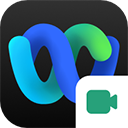

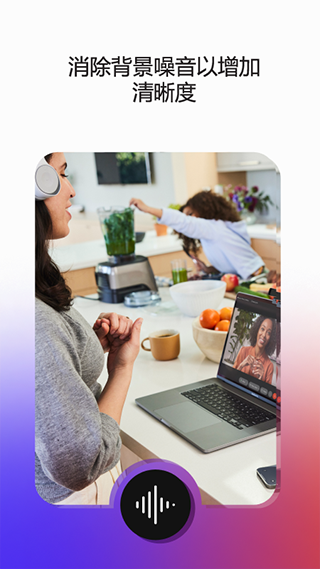
 迷你世界2023最新版
迷你世界2023最新版 姚记捕鱼九游版最新版
姚记捕鱼九游版最新版 葫芦娃手游2023最新版
葫芦娃手游2023最新版 神将三国华为版
神将三国华为版 末日血战官方最新版
末日血战官方最新版












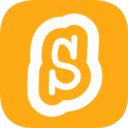





网友评论
已有0人参与,点击查看更多精彩评论